7 correctifs pour le logiciel AMD Adrenalin qui ne fonctionne pas ou ne souvre pas

Vous êtes confronté au problème du logiciel AMD Adrenalin qui ne fonctionne pas ou ne s
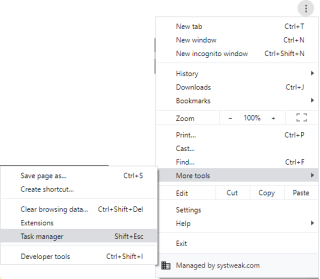
Avec 34,7% de tous les visiteurs, Google Chrome est le navigateur Web le plus populaire. Pourtant, il a ses propres inconvénients et problèmes techniques. L'un des problèmes les plus courants rencontrés par les utilisateurs de Windows 10 est que Chrome devient noir.
Si vous rencontrez également les mêmes problèmes, il peut être résolu de plusieurs manières.
Façons de résoudre le problème de Chrome Goes Black
Ici, nous allons faire appel à différentes manières de résoudre le problème d'écran noir de Google Chrome.
Méthode 1 : désactiver les extensions Chrome
C'est vrai, Google ne construit pas d' extensions Chrome . Toutes les extensions que vous utilisez sur Chrome sont créées par des tiers. Cela signifie qu'ils ne sont pas gérés par Google, en raison de quoi ils entrent parfois en conflit avec les mises à jour de Chrome.
Par conséquent, pour vérifier si une extension provoque une erreur d'écran noir de Google Chrome, essayez de désactiver toutes les extensions Chrome. Si cela résout, Google Chrome devient noir, le problème vient des extensions. Pour identifier le coupable, réactivez les extensions une par une jusqu'à ce que vous trouviez le fauteur de troubles. Une fois trouvé, désactivez-le ou supprimez-le.
Pour désactiver les extensions Google Chrome :
1. Ouvrez Google Chrome > cliquez sur les trois points verticaux dans le coin supérieur droit.
2. Dans la liste déroulante, cliquez sur Plus d'outils > Extensions.
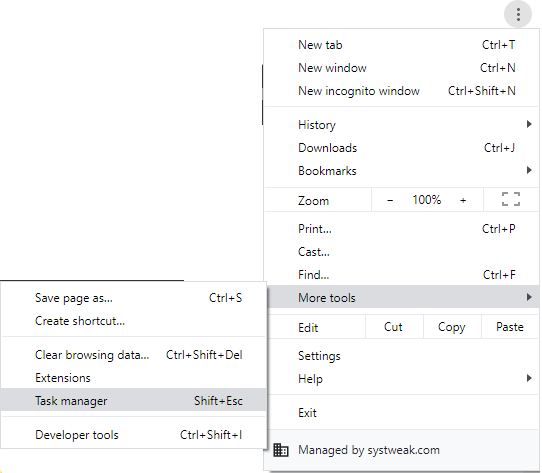
3. Cela ouvrira une nouvelle fenêtre.
4. Ici, basculez de droite à gauche pour désactiver toutes les extensions.
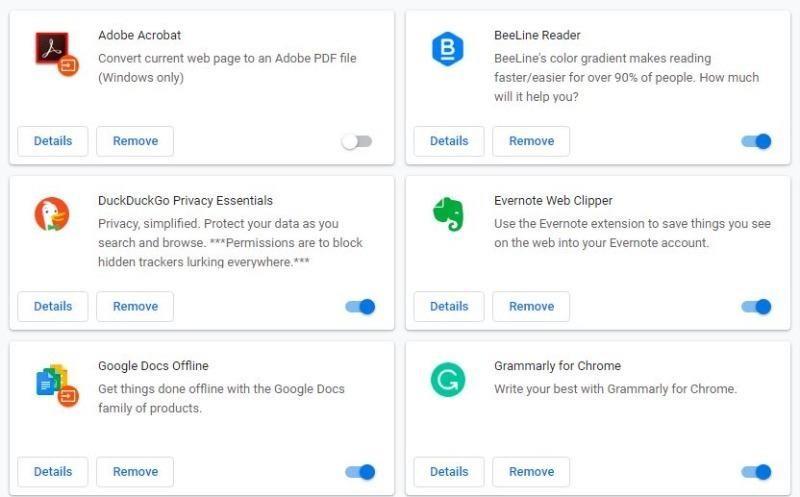
5. Fermez Google Chrome.
6. Relancez Chrome pour voir que l'écran noir de Chrome sur Windows 10 est résolu ou non.
Méthode 2: désactiver les drapeaux Chrome
Les drapeaux Chrome ne font pas partie de Chrome, ce sont des fonctionnalités expérimentales. Pourtant, de nombreux utilisateurs les utilisent pour améliorer les fonctionnalités du navigateur.
Pour accéder aux drapeaux Chrome, tapez chrome://flags dans la barre d'adresse et appuyez sur Entrée. Cela fera apparaître une longue liste d'options que vous pouvez activer, désactiver ou configurer pour qu'elles s'exécutent par défaut. Une fois ces indicateurs Chrome activés, vous pourrez utiliser Chrome différemment.
Là où, d'une part, ces drapeaux sont parfois utiles, ils peuvent rendre l'écran Chrome noir. Par conséquent, pour réparer l'écran Chrome devient noir, essayez de les désactiver.
Pour désactiver ces drapeaux Google Chrome, suivez les étapes ci - dessous :
1. Ouvrez Google Chrome
2. Saisissez chrome://flags/ dans la barre d'adresse et appuyez sur Entrée.
3. Maintenant, faites défiler pour rechercher les indicateurs de créateur de problème.
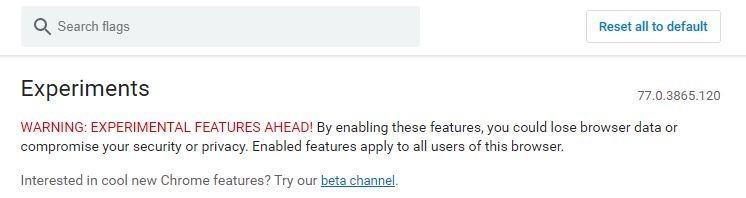
4. Si la composition GPU sur toutes les pages, la composition en fils et les indicateurs « FAIRE MONTRER les cadeaux avec GD » sont activés, cliquez sur le bouton pour les désactiver. Comme ce sont les coupables communs.
5. Une fois terminé, fermez et relancez Chrome.
Vérifiez si l'écran noir de Google Chrome est résolu ou non. Si vous rencontrez toujours le même problème, passez à la méthode suivante.
Méthode 3 : désactiver l'accélération matérielle
En désactivant la composition GPU sur toutes les pages, vous pouvez corriger l'erreur Chrome devient noire.
Pour le désactiver, suivez les étapes ci-dessous :
1. Faites un clic droit sur le raccourci Chrome sur votre bureau. Si vous n'en avez pas, créez-le.
2. Dans le menu contextuel, sélectionnez Propriétés.
3. Cliquez maintenant sur l'onglet Raccourci.
4. Ici, dans le champ cible, après Chrome.exe, tapez "[space]-disable-gpu. Le chemin ressemblera à celui qui suit : "C:\Program Files (x86)\Google\Chrome\Application\chrome.exe" -disable-gpu
5. Cliquez sur Appliquer > OK pour enregistrer les modifications.
6. Maintenant, ouvrez Chrome à partir du raccourci.
7. Cliquez sur les trois points verticaux > Paramètres.
8. Dans la nouvelle fenêtre qui s'ouvre, cliquez sur Avancé.
9. Ici, sous Système, recherchez "Utiliser l'accélération matérielle lorsqu'elle est disponible", basculez-la de droite à gauche pour désactiver l'option.
10. Redémarrez le navigateur pour vérifier si l'écran Chrome devient noir. Le problème est résolu ou non.
Méthode 4: Redimensionner la fenêtre du navigateur
Pour réparer Chrome devient noir, essayez de redimensionner la fenêtre du navigateur. Pour ce faire, double-cliquez sur la barre de titre, cela réduira la fenêtre. Pour récupérer la taille par défaut, double-cliquez sur la barre de titre.
Méthode 5: réinitialiser Chrome par défaut
C'est la méthode la plus basique et elle fonctionne la plupart du temps pour réparer l'écran noir de Chrome sur Windows 10. Lorsque vous réinitialisez le navigateur, tout en est supprimé, y compris les extensions, le cache, les cookies et il passe à l'état par défaut.
Pour réinitialiser Google Chrome, suivez les étapes ci-dessous :
1. Ouvrez Chrome.
2. Cliquez sur les trois points verticaux présents dans le coin supérieur droit.
3. Dans la liste déroulante, sélectionnez Paramètres.
4. Dans la nouvelle fenêtre qui s'ouvre, cliquez sur Avancé.
5. Recherchez la section Réinitialiser et nettoyer.
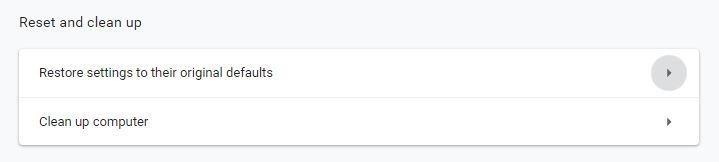
6. Cliquez ici sur "Restaurer les paramètres à leurs valeurs par défaut d'origine".
7. Il vous sera alors demandé de confirmer l'action. Cliquez sur le bouton Réinitialiser les paramètres.
Cela réinitialisera Chrome aux paramètres d'origine. Vérifiez maintenant que Google Chrome devient noir devrait être résolu.
Si cela ne vous aide pas non plus, passons à la méthode suivante.
Méthode 6 : Exécuter le mode de compatibilité
Vous pouvez exécuter Chrome dans différentes versions de Windows. L'activation du mode de compatibilité peut aider à résoudre les problèmes de noircissement de Chrome.
Pour ce faire, suivez les étapes ci-dessous :
1. Faites un clic droit sur le raccourci Chrome sur votre bureau. Si vous n'en avez pas, créez-le.
2. Dans le menu contextuel, sélectionnez Propriétés.
3. Cliquez maintenant sur l'onglet Compatibilité.
4. Ici, sous Mode de compatibilité, cochez la case à côté de « Exécuter ce programme en mode de compatibilité pour : »
5. Ensuite, choisissez la version de Windows en cliquant sur la flèche vers le bas sur laquelle vous souhaitez exécuter Chrome. La plupart des gens trouvent de bons résultats lorsqu'ils choisissent Windows 7 ou Windows 8.
6. Cliquez sur Appliquer > OK.
Fermez Chrome. Relancez-le pour vérifier si le problème d'écran noir de Chrome est résolu ou non.
Méthode 7 : Désactiver le bac à sable
Pour réparer Google Chrome devient noir sous Windows 10, désactivez la fonction sandbox.
Pour ce faire, suivez les étapes ci-dessous :
1. Cliquez avec le bouton droit sur le raccourci Chrome > dans le menu contextuel, sélectionnez Propriétés.
2. Cliquez ici sur l'onglet Raccourci.
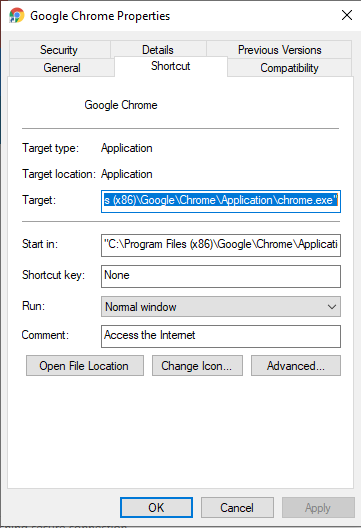
3. Cliquez sur Cible :
4. Ensuite, allez jusqu'au bout du chemin et entrez -no-sandbox
5. Cliquez sur Appliquer > OK
Maintenant, cliquez sur le raccourci pour lancer Google Chrome et vérifiez si le problème de Google Chrome devient noir sous Windows 10 est résolu ou non.
La chose la plus frustrante lors de la navigation est lorsque votre navigateur pose des problèmes. Nous espérons que l'une des solutions énumérées ci-dessus a fonctionné pour vous permettre de réparer Google Chrome devient noir. Laissez-nous un commentaire pour nous faire savoir ce qui a le mieux fonctionné pour vous.
Vous êtes confronté au problème du logiciel AMD Adrenalin qui ne fonctionne pas ou ne s
Pour corriger l
Apprenez à maîtriser le chat Zoom, une fonctionnalité essentielle pour les visioconférences, avec nos conseils et astuces.
Découvrez notre examen approfondi de l
Découvrez comment récupérer votre Instagram après avoir été désactivé en suivant nos étapes claires et simples.
Découvrez comment savoir qui a consulté votre profil Instagram avec nos solutions pratiques. Sauvegardez votre vie privée tout en restant informé !
Apprenez à créer des GIF animés facilement avec votre Galaxy S22. Découvrez les méthodes intégrées et des applications pratiques pour enrichir votre expérience.
Découvrez comment changer la devise dans Google Maps en quelques étapes simples pour mieux planifier vos finances durant votre voyage.
Microsoft Teams s
Vous obtenez l








